学习SolidWorks软件必会的命令之一就是这个边线法兰的使用,今天溪风就给大家根据SolidWorks帮助文件整理一下SolidWorks钣金边线法兰的使用教程和属性含义,希望大家可以从中学会SolidWorks钣金边线法兰的使用。
1、首先我们画一个薄片,比如下图所示:
2、点击边线法兰,然后大家分别点击薄片的四个边,如下图所示:
然后我看到左边出现【边线法兰】的属性选项卡,这里给大家做一个详细的解释:
法兰参数:
第一个图标就是让我们选择零件的边线,可以是一条,也可以是多条,上图我们选择的是四条边线。
编辑法兰轮廓:这里的意思就是我们的法兰轮廓草图可以自己修改和定义尺寸,是可以编辑的,并不是一定要整条线,也不行不是出来的都是矩形法兰,都可以通过草图进行修改编辑。
使用默认半径:这里默认选中。
缝隙距离:这里设定一个值,如下图所示:两个法兰的交界处,留有缝隙的意思。
角度:
法兰角度:默认90°,你也可以自己根据零件需要,设置自己需要的角度填入即可。
选择面:这个功能说白了就是你不知道度数,选择里面的一个面,让法兰垂直这个面或者平行这个面。
法兰长度:
给定深度:就是你给他输入一个值,so easy。
方向:这里应该都知道,就是调整深度的方向,可以正向拉伸,也可以反向拉伸。
然后下面有三个小图标,意思如下图所示:
然后下拉箭头会出现成型到顶点,这个不太常用,如下图所示:
法兰位置:(比较重要的概念,这里一定要选择对,关系到折弯的最终尺寸-溪风提示)
大家鼠标放到图标上,会出现图标对应的意思:
溪风提示:这个图标的选择使用关键,大家要去实践,分别选中其中的图标,然后看看我们折弯尺寸的变化,只有这样,大家才可以真正的理解和掌握!
剪裁侧边折弯:将邻近折弯中的多余材料清除。 当一斜接法兰折弯接触一现有折弯时,多余的材料将显示。 剪裁邻近折弯的切除自动生成,不能编辑。
自定义折弯系数:选择以便设定折弯系数类型并为折弯系数设定一数值。
自定义释放槽类型:选取一 自定义释放槽类型 以添加释放槽切除,然后选择释放槽切除的类型。
以上就是边线法兰的使用和各个属性的含义,这里我要给大家的学习建议就是:一定要实践,实践!!!只有动手去点击每个图标,你才会区别图标之间的含义,真正掌握SolidWorks钣金的边线法兰的各项含义,并能正确的折出想要的钣金尺寸!更多优质的SolidWorks教程,欢迎关注我吧!


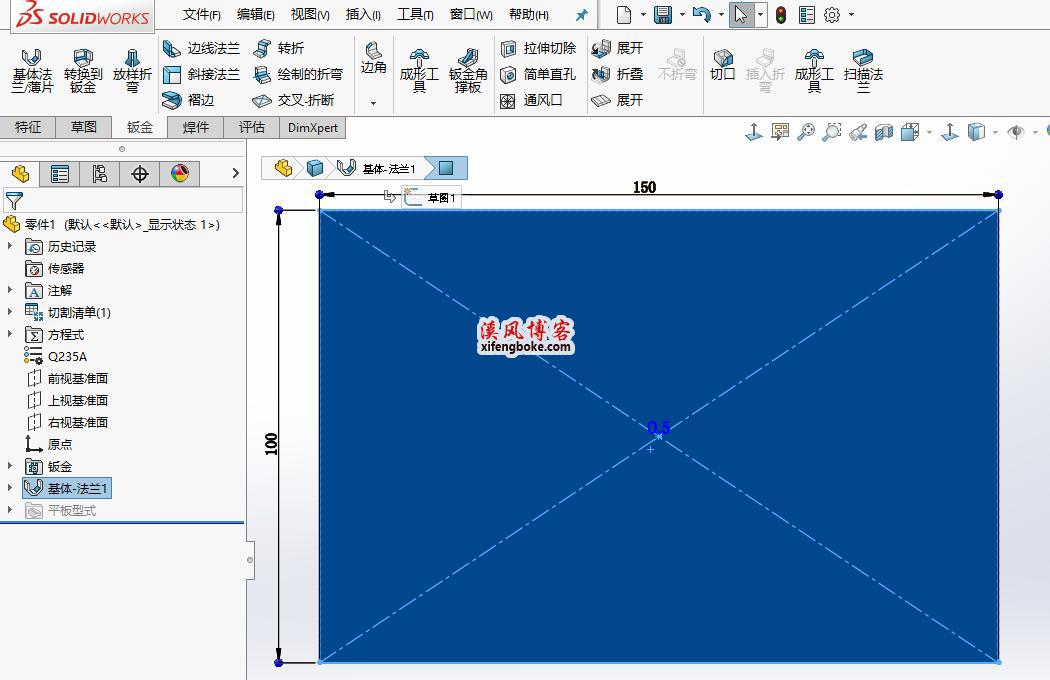
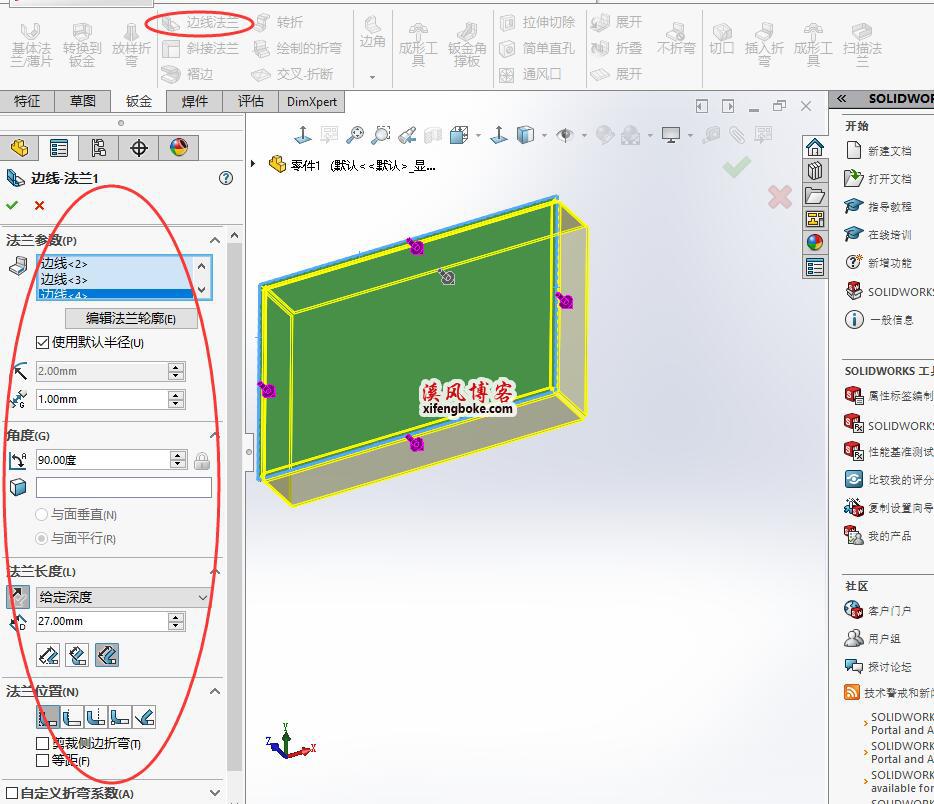




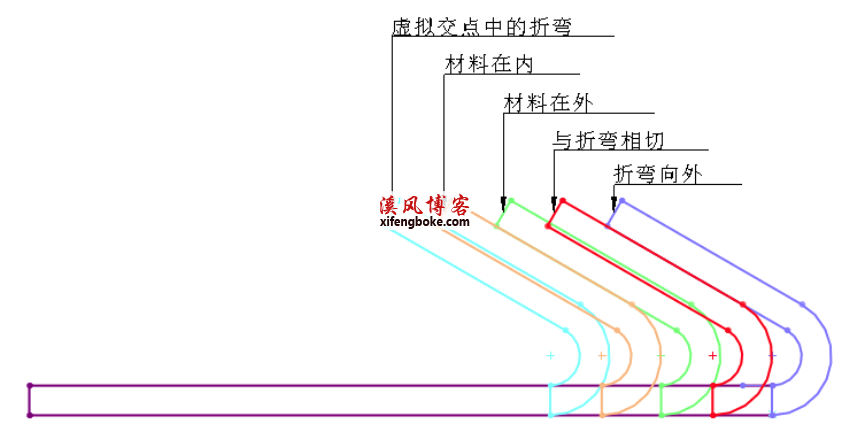
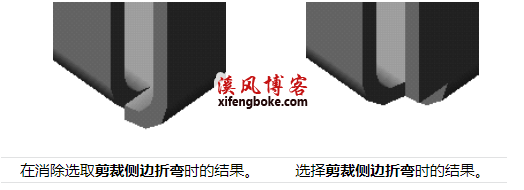











还没有评论,来说两句吧...